Există o mulțime de procese de sistem Windows cu nume lungi și confuze, de la Gazdă furnizor WMI la Runtime server client. Cu toate acestea, dacă întrebați majoritatea utilizatorilor Windows ce fac, nu vor ști. Acest lucru se datorează faptului că aceste procese de sistem sunt proiectate să funcționeze, dar nu pot fi văzute (cu excepția cazului în care există o problemă).
Procesul de izolare a graficelor dispozitivelor audio Windows este o dovadă suplimentară a acestui fapt, cu un nume lung, dar nu prea multe indicații (dincolo de audio) ce ar putea face pe computerul dvs. Windows. Pentru a vă ajuta să înțelegeți ce face, iată tot ce trebuie să știți despre procesul de izolare a graficelor dispozitivelor Windows din Windows 10.
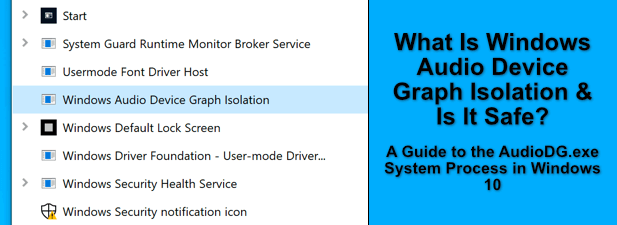
Ce este izolarea graficului dispozitivului audio Windows în Windows 10 ?
Procesul Windows Audio Device Graph Isolation(sau audiodg.exe) este o componentă importantă în sistemul de operare Windows. După cum sugerează și numele, joacă un rol important în modul în care ieșirea audio este gestionată de computerele Windows.
Procesul audiodg.exe este motorul audio pentru Windows, permițând accesul serviciilor terțe la ieșirea dvs. de sunet. dispozitive. De asemenea, are responsabilitatea pentru funcțiile de îmbunătățire audio, cum ar fi Windows Sonic pentru căști, care ajută la îmbunătățirea calității audio a căștilor.
Oferă acces la sunetul Windows pe care alte aplicații, servicii și dezvoltatori îl pot utilizare. Produsele audio, cum ar fi căștile, ar putea veni cu propriul lor software de îmbunătățire - aceste aplicații vor utiliza procesul de izolare a graficelor dispozitivelor Windows Audio, mai degrabă decât să se interacționeze direct cu serviciul Windows Audio.
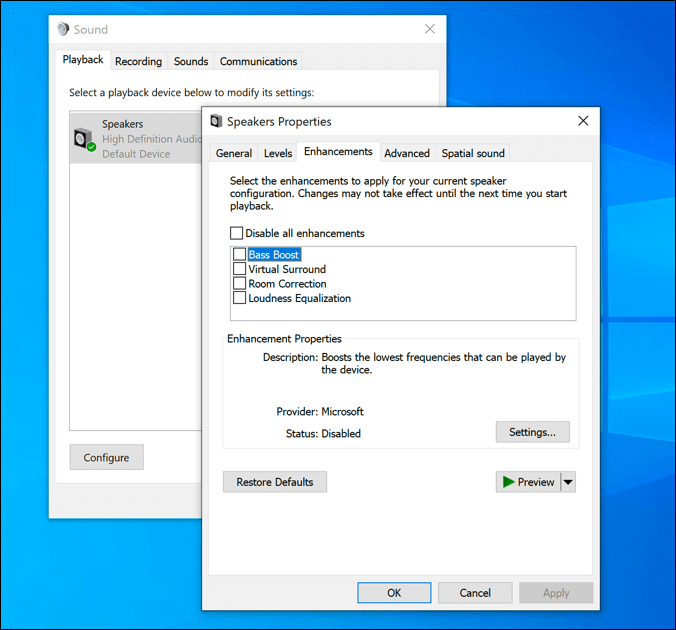
În unele cazuri , este posibil să constatați că serviciul Windows Audio Device Isolation Graph este înlocuit cu un alt procesor de semnal digital de la un producător de hardware (cum ar fi Creative). Nu este nimic alarmant, dar dacă nu recunoașteți hardware-ul, puteți verifica și eliminați orice malware potențial rapid.
In_content_1 toate: [300x250 ] / dfp: [640x360]->Procesul audiodg.exe oferă o securitate și o stabilitate mai mari, deoarece o aplicație sau un serviciu instabil care se blochează serviciul Windows Audio separat ar putea provoacă o eroare Blue Screen of Death (BSOD). Odată ce audiodg.exe preia controlul asupra caracteristicilor de procesare a semnalului digital al Windows, acest lucru este mult mai puțin probabil să apară.
De asemenea, vă oferă posibilitatea de a dezactiva îmbunătățirile fără a afecta setările Windows Audio din alte părți.
Este sigură izolarea graficului dispozitivelor Windows Windows?
De obicei, nu este o idee bună să dezactivați procesele importante ale sistemului, cum ar fi procesul de izolare a graficelor dispozitivelor audio Windows . Dezactivarea acestuia va necesita dezactivarea principalului serviciu Windows Audio, care va paraliza toate ieșirile audio Windows. Cu toate acestea, acest lucru vă va lăsa fără sunet.
Din fericire, audiodg.exe este complet sigur să plece în funcțiune. În majoritatea cazurilor, nu ar trebui să provoace probleme, cu resursele minime de sistem utilizate.
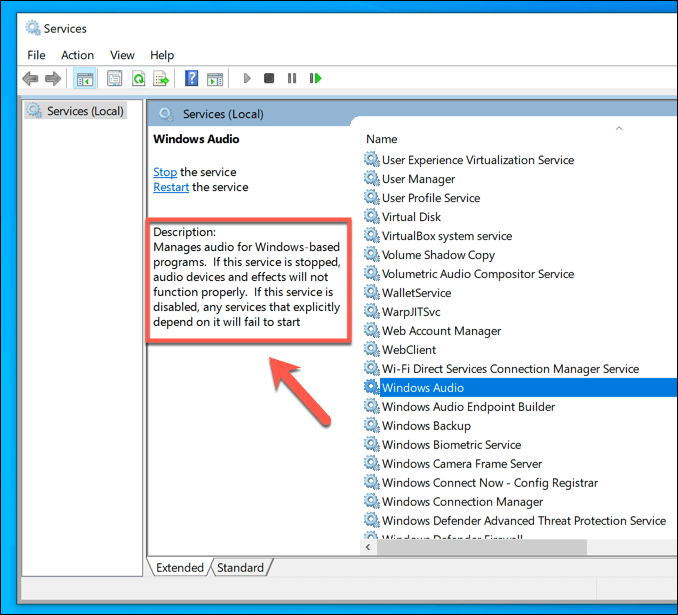
Majoritatea problemelor legate de serviciul Windows Audio Device Isolation Graph pot fi urmărite de obicei la aplicații sau servicii de la terți care ar putea fi accesarea acestuia. Dacă ați instalat hardware nou recent, împreună cu software-ul de control audio, atunci îmbunătățirile suplimentare utilizate ar putea duce la instabilitate și o utilizare ridicată a procesorului.
Dacă este cazul, puteți dezactiva toate îmbunătățirile audio Windows . Acest lucru ar trebui să facă ca utilizarea procesorului să revină la normal și să lase procesul audiodg.exe fără prea multe de făcut, rămânând activ, dar altfel silențios.
Uneori pot apărea probleme cu malware-ul care pretinde a fi alte servicii, cum ar fi serviciul audiodg.exe, deși acest lucru este puțin probabil. Dacă sunteți îngrijorat, puteți verifica rapid dacă acesta este cazul urmând pașii dintr-o secțiune de mai jos.
Cum se depanează Windows Audio Device Device Izolarea graficului Probleme mari de utilizare a procesorului
De cele mai multe ori, procesul audiodg.exe ar trebui să ruleze fără probleme. Ar trebui să-l vedeți folosind resursele de sistem numai atunci când îmbunătățirile audio sunt activate de o aplicație sau serviciu terță parte și ar trebui să revină rapid la utilizarea zero.
Cu toate acestea, dacă observați izolarea graficului dispozitivului audio Windows cu CPU mare utilizarea care nu revine la normal, aceasta ar putea indica o problemă cu setările și îmbunătățirile audio. Mai întâi, verificați dacă pe computerul dvs. nu rulează niciun software audio terță parte, inclusiv software de control audio de la producătorii de hardware.
Aceasta include, de asemenea, orice software de îmbunătățire audio, cum ar fi egalizatoarele, gestionarea sunetului surround și mixerele audio pe care le-ați instalat. Un astfel de software poate provoca creșteri ale utilizării procesorului în procesul audiodg.exe.
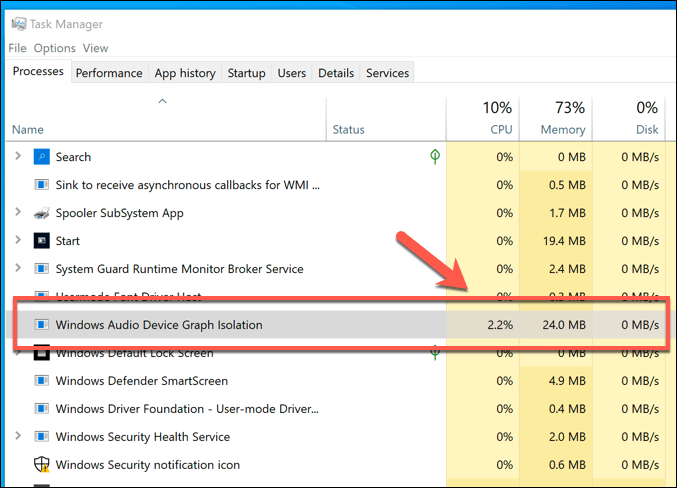
Dacă găsiți software ca acesta în execuție, închideți-l și asigurați-vă că nu mai rulează în Windows Task Manager. Dacă resursele de sistem nu revin la normal după acest moment, atunci Windows Audio Device Graph Isolation folosirea ridicată a procesorului poate fi de obicei rezolvată prin dezactivarea completă a îmbunătățirilor audio.
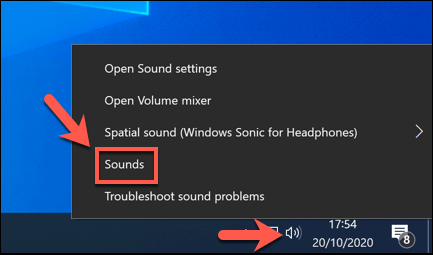
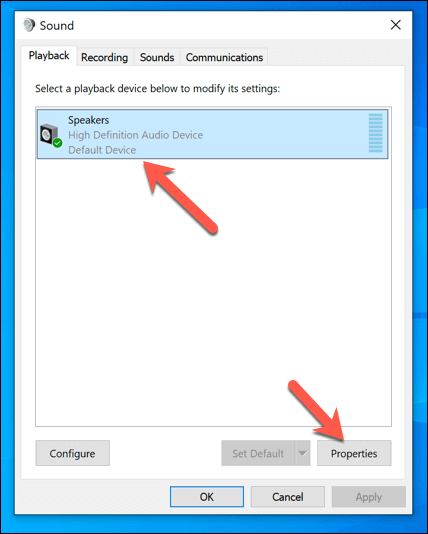
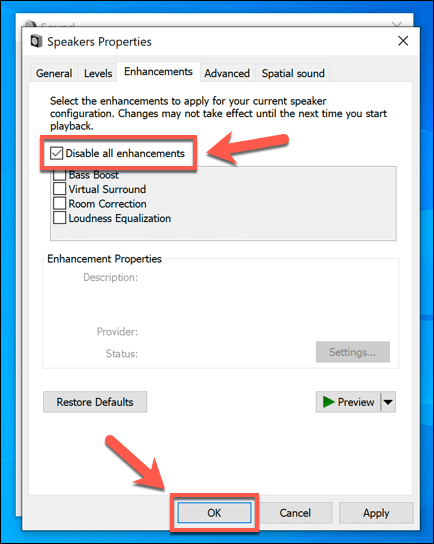
Acest lucru ar trebui să dezactiveze îmbunătățirile audio și să readucă procesul audiodg.exe la normal. Dacă nu, este posibil să trebuiască să rulați instrumentul de depanare Windows pentru a investiga problemele audio.
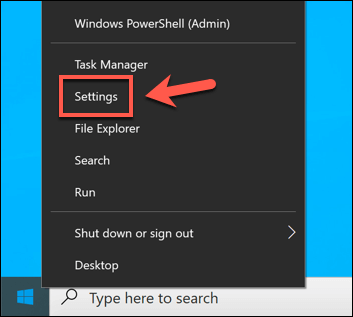
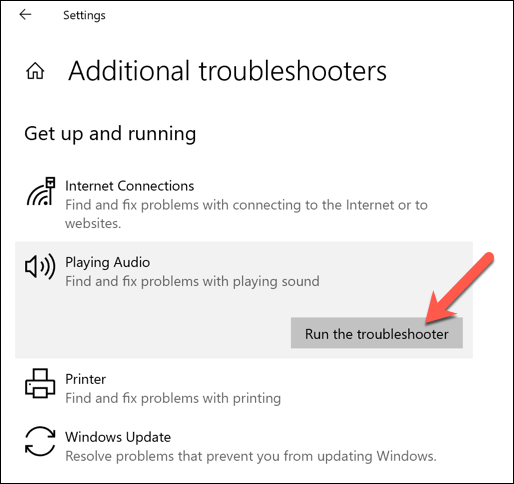
Instrumentul de depanare Windows va căuta automat și va încerca să remedieze orice problemă cu setările Windows Audio și servicii, inclusiv audiodg.exe. De asemenea, va enumera toate problemele pe care le detectează, dar nu se poate remedia, permițându-vă să depanați manual.
Cum să verificați dacă izolarea graficului dispozitivului audio Windows este un proces de sistem autentic
Rapoartele despre ascunderea malware-ului ca procese de sistem sunt mai puțin frecvente, dar se știe că se întâmplă. Dacă doriți să vă asigurați că procesul de izolare a graficului dispozitivului Windows este un proces de sistem autentic, puteți face acest lucru folosind Managerul de activități Windows.
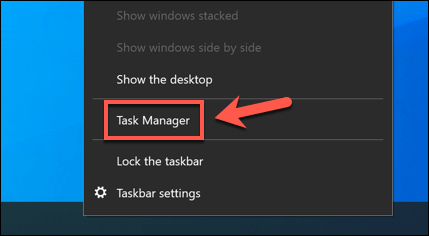
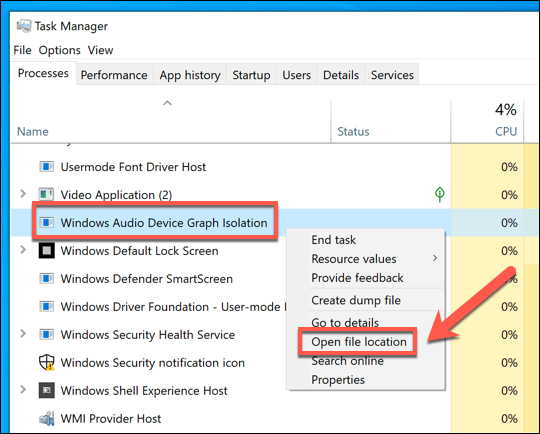
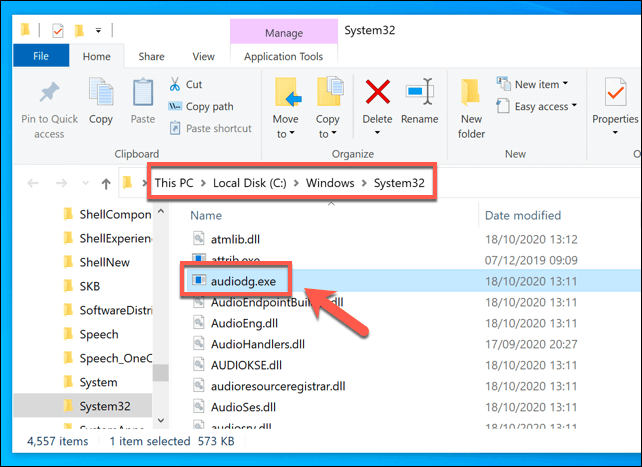
Dacă fișierul se află în altă parte, totuși, aceasta ar putea indica o posibilă infecție cu malware, pe care va trebui apoi să o scanați și să o eliminați folosind Windows Defender sau o treime -party alternative.
Înțelegerea caracteristicilor sistemului Windows
Procese precum audiodg.exe și msmpeng.exe ar trebui, în majoritatea cazurilor, să funcționeze bine fără nicio intrare suplimentară. Pe măsură ce procesele de sistem Windows acționează pentru a oferi numeroasele caracteristici pe care le veți vedea pe computerul dvs. și nu ar trebui să fie un motiv de îngrijorare. Dacă sunteți încă îngrijorat, un scanare rapidă a malware-ului ar trebui să vă ajute să vă liniștiți mintea.
Când procesele de sistem prezintă probleme, de obicei poate fi rezolvată prin întreținerea regulată a sistemului. Creșteri mari ale procesorului pot fi monitorizate pentru probleme, cu soluții precum repararea fanilor computerului care ajută la reducerea cerințelor de pe computer. Dacă toate celelalte nu reușesc, luați în considerare actualizarea computerului pentru a oferi Windows resurse suplimentare.